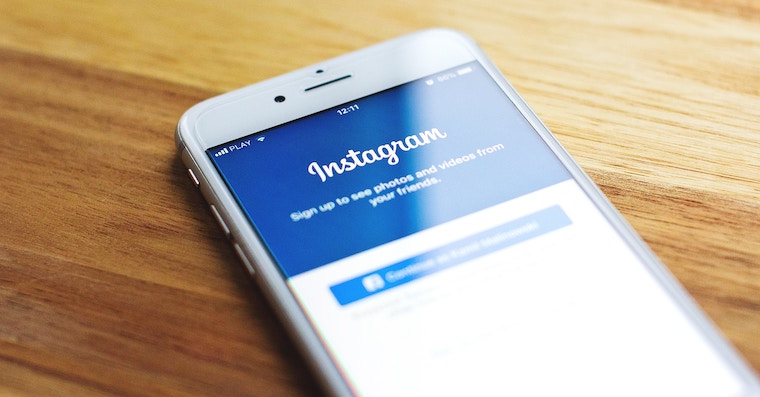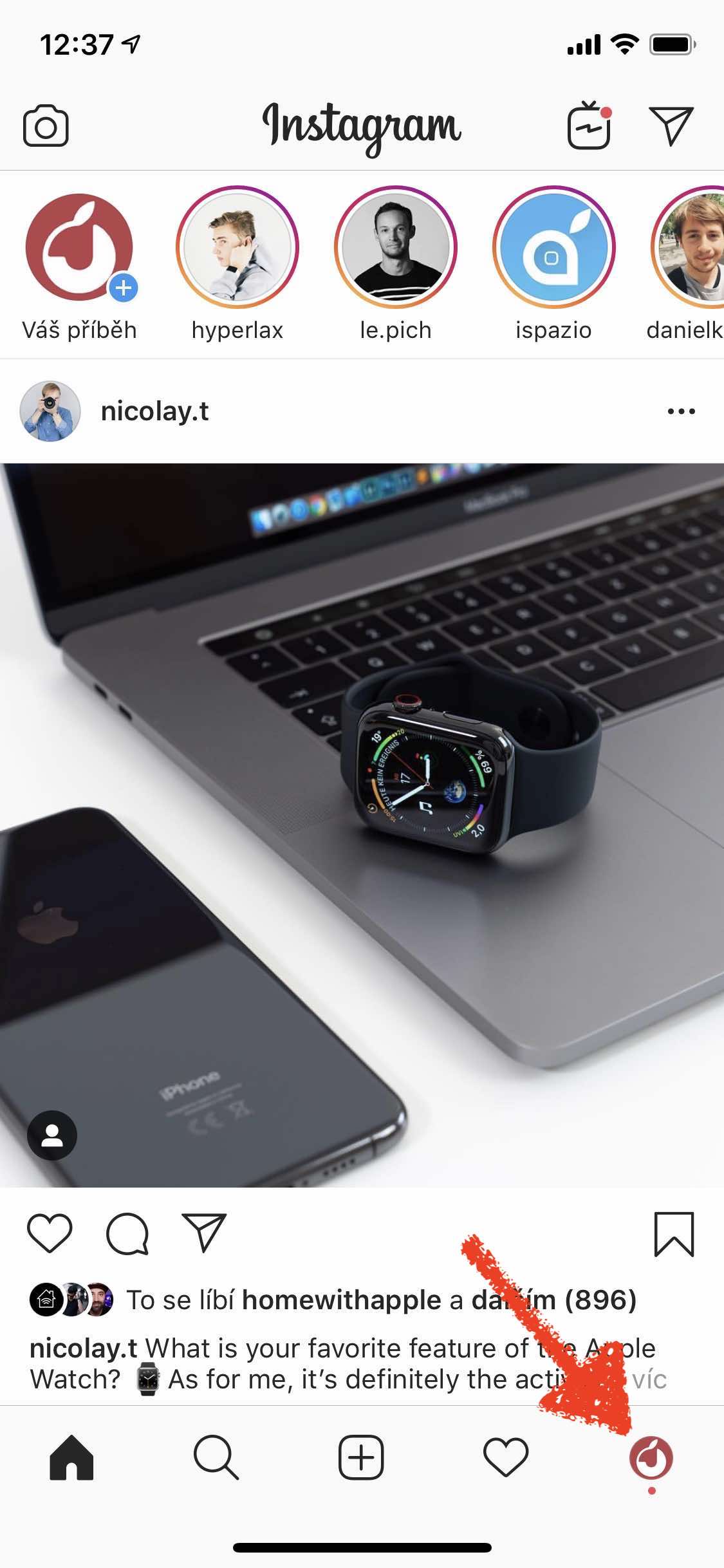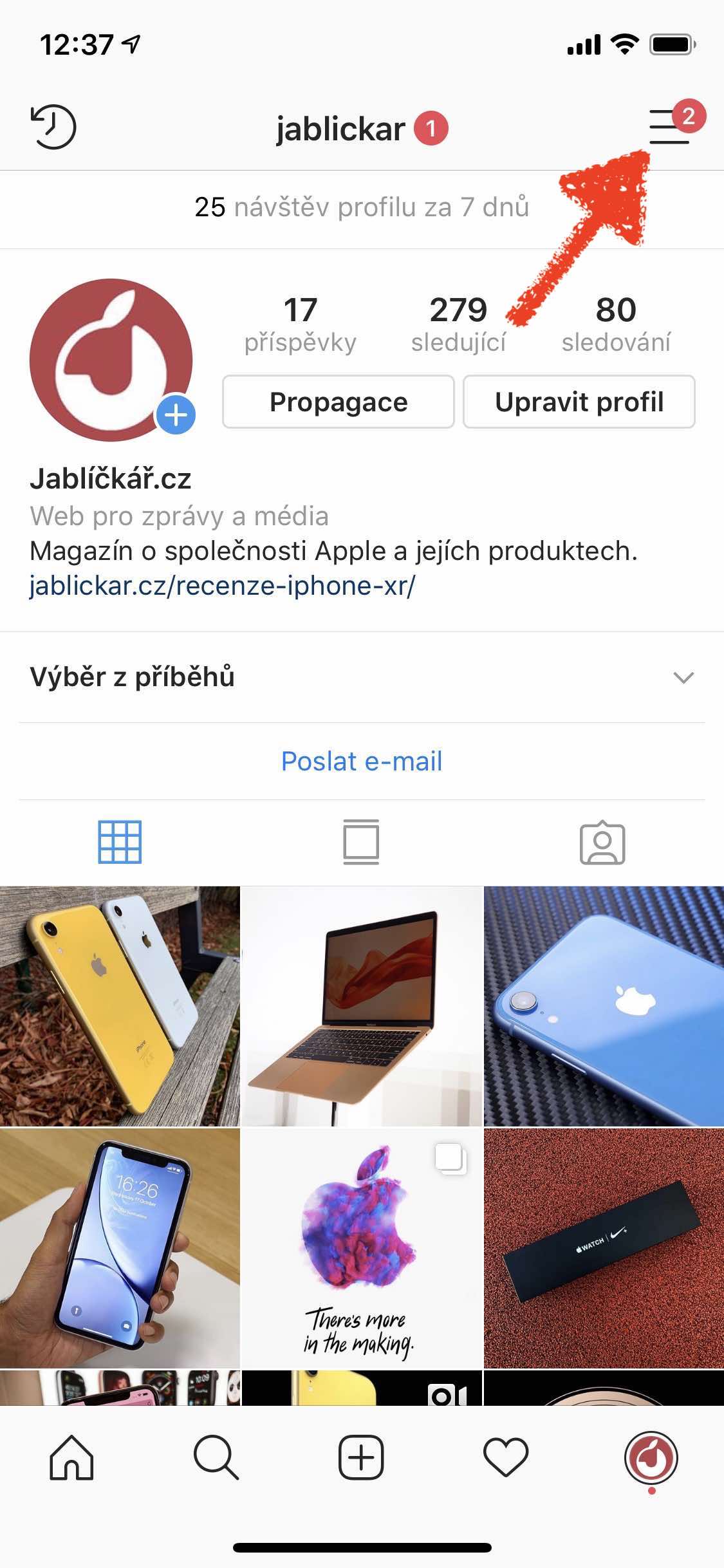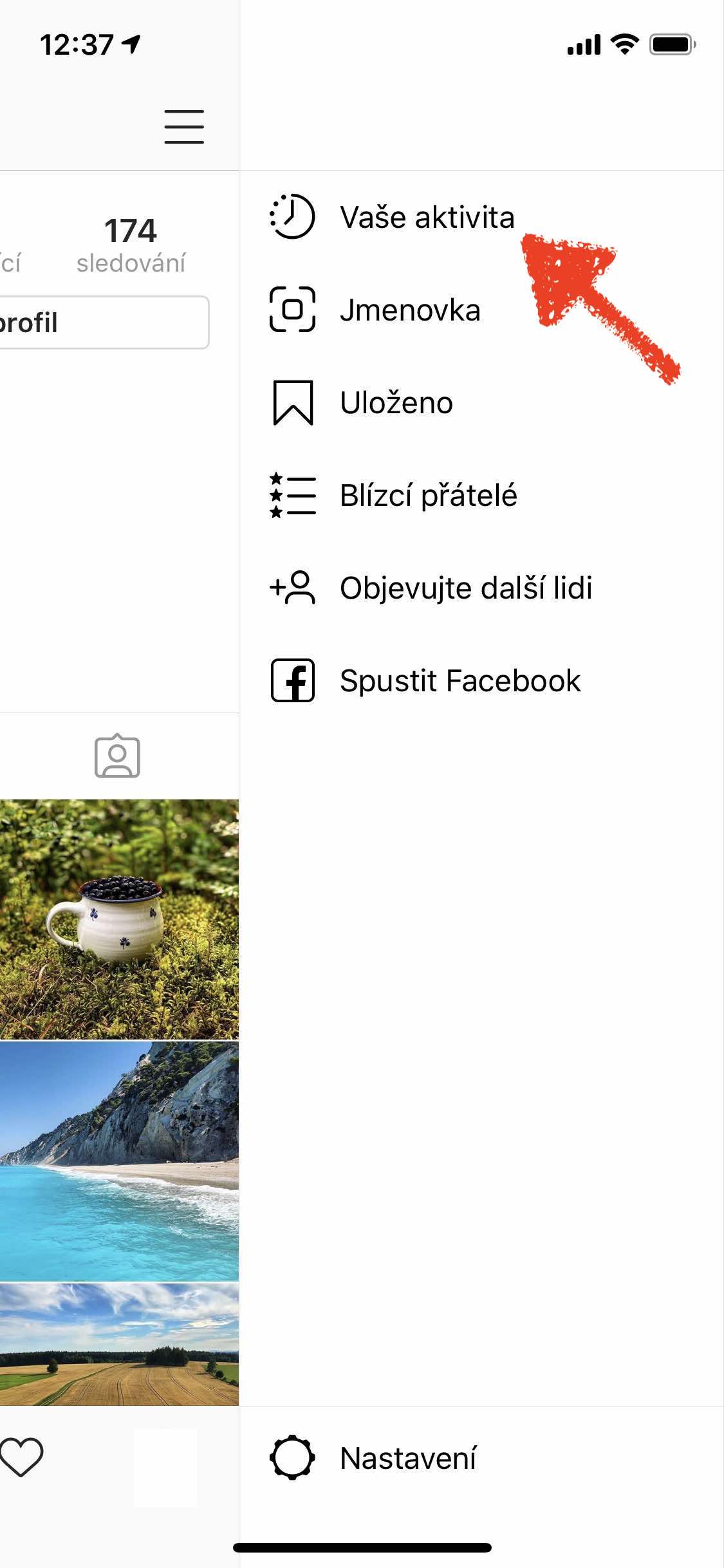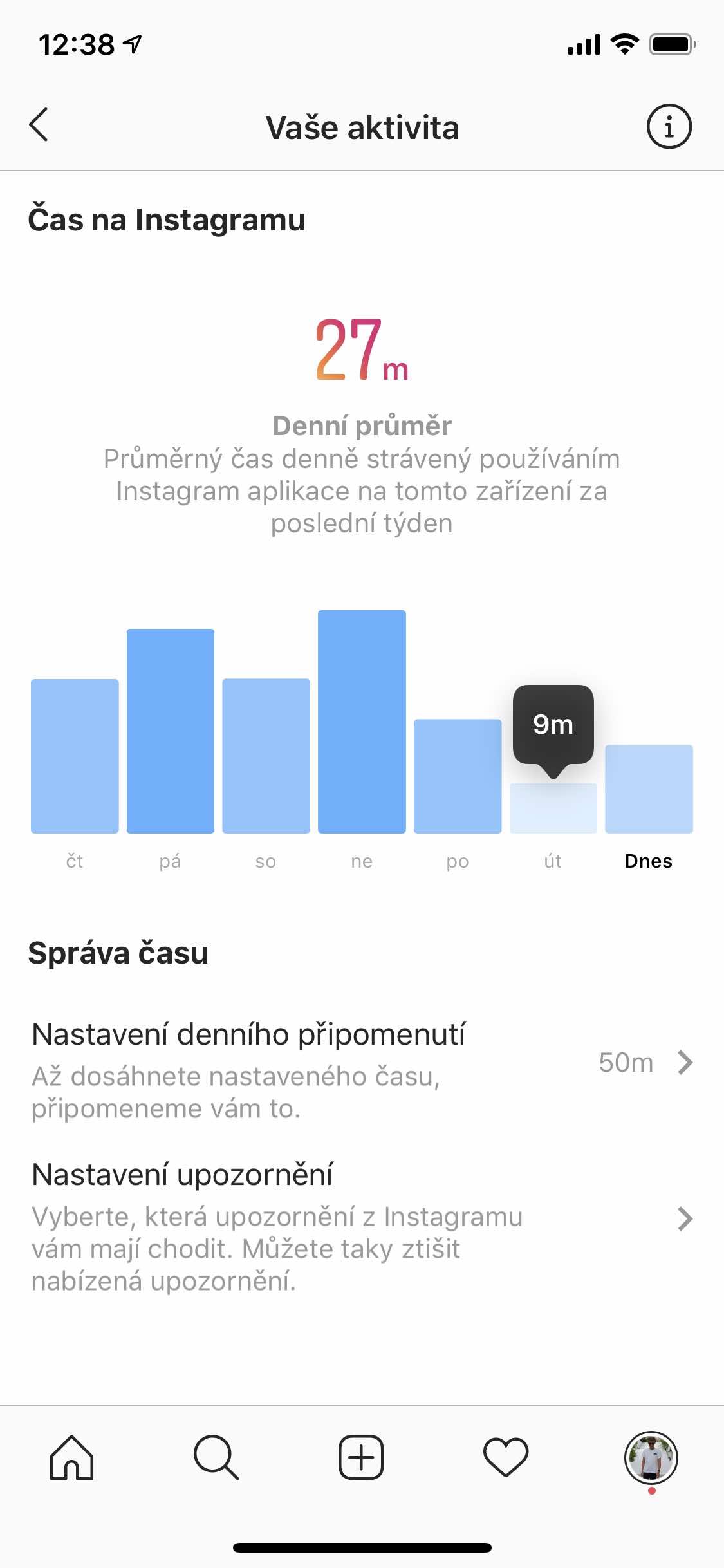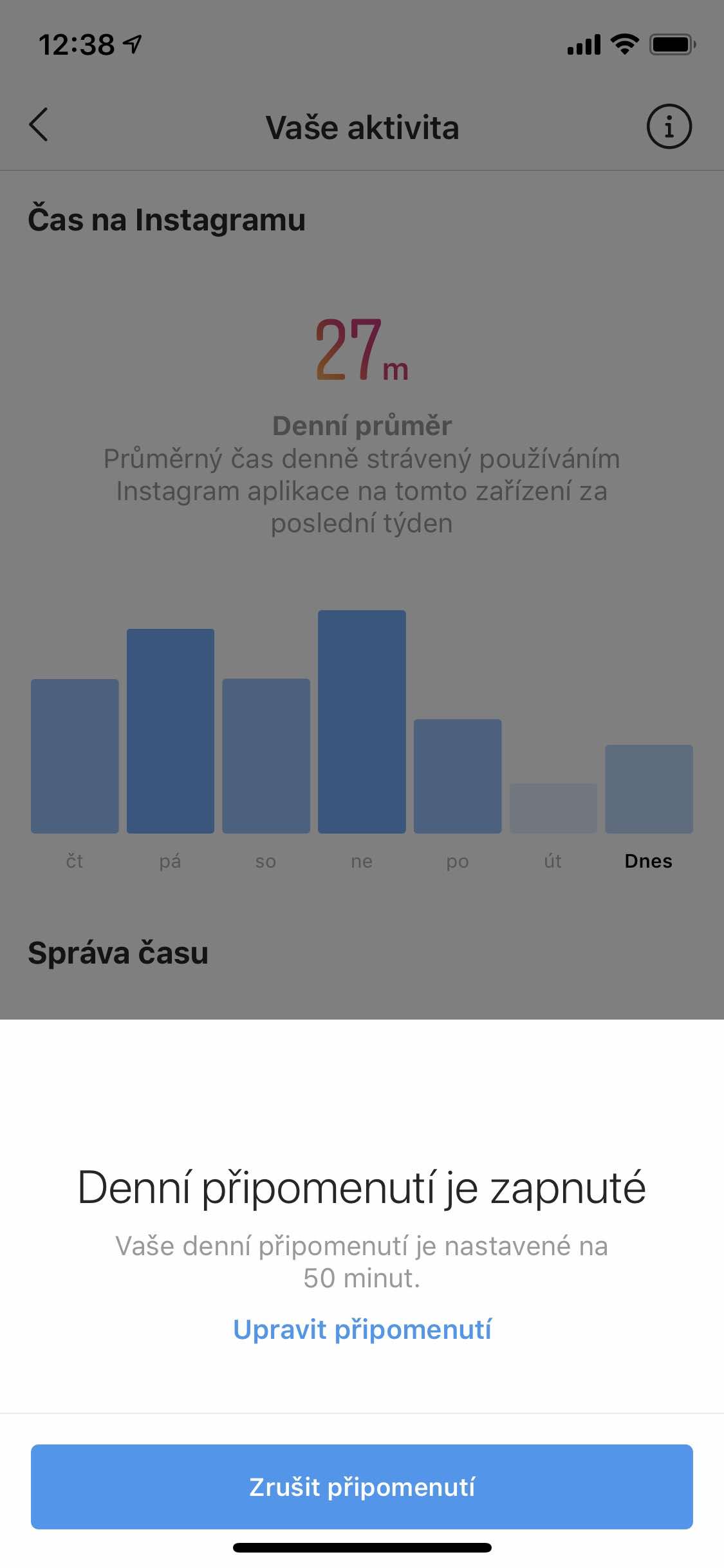Nos últimos anos, o Instagram tem sido literalmente um paraíso para os “viciados” nas redes sociais. Em alguns casos, nem mesmo as aspas utilizadas na frase anterior seriam necessárias, como percebem os próprios criadores do serviço. É por isso que o Instagram adicionou recentemente uma função ao seu aplicativo de mesmo nome, graças à qual os usuários podem ver facilmente quantos minutos ou horas passam por dia visualizando postagens e possivelmente definir um lembrete quando o limite determinado for excedido. A maioria dos usuários muitas vezes nem sabe que as estatísticas mencionadas são oferecidas pelo aplicativo, então vamos mostrar onde elas estão escondidas.
O novo recurso do Instagram é uma espécie de versão truncada do Screen Time do iOS 12. Mas, embora a visão geral da atividade fornecida pela Apple ofereça estatísticas abrangentes sobre o uso do iPhone ou iPad, o recurso Your Activity na rede social de propriedade do Facebook mostra apenas a quantidade de minutos gastos no aplicativo nos últimos sete dias por dia, média diária e opção de definir um lembrete quando ultrapassar o limite especificado. O tempo de permanência no Instagram começa a contar a partir do momento em que o aplicativo é iniciado e termina no momento em que ele é fechado ou alternado para outro aplicativo.
Poderia ser Interessa você

Se você quiser ter uma visão geral da sua atividade, basta abrir o aplicativo Instagram, mude para o seu perfil (ícone com sua foto no canto inferior direito), clique no canto superior direito ícone do menu (três linhas horizontais abaixo uma da outra) e escolha aqui Sua atividade. Você terá uma visão geral completamente simples do uso da rede em relação a um perfil específico. Se estiver faltando o item Sua atividade no menu, não há motivo para se preocupar, pois o Instagram está expandindo a função gradativamente e por isso levará algum tempo até que chegue a todos. Por exemplo com nosso perfil oficial @jablickar a visão geral da atividade está indisponível no momento.
Se você quiser tomar uma medida mais drástica e desativar o Instagram após um determinado período de uso, recomendamos usar o recurso Screen Time no iOS 12 (Configurações -> Tempo de tela). Aqui você pode definir limites para aplicativos de uma seção específica, ou seja, para redes sociais que incluem Instagram, Facebook, Twitter, etc. ao ser iniciado, é exibida uma mensagem informando que o limite definido já foi esgotado. Embora seja possível ignorar o aviso, ainda é um método bastante convincente para evitar a visualização frequente e prejudicial às redes sociais.